HarmonyOS 鸿蒙Next DevEco Studio中使用本地模拟器
HarmonyOS 鸿蒙Next DevEco Studio中使用本地模拟器 我使用DevEco Studio时,本地模拟器启动成功,但是DevEco Studio运行按钮处,看不到这个模拟器
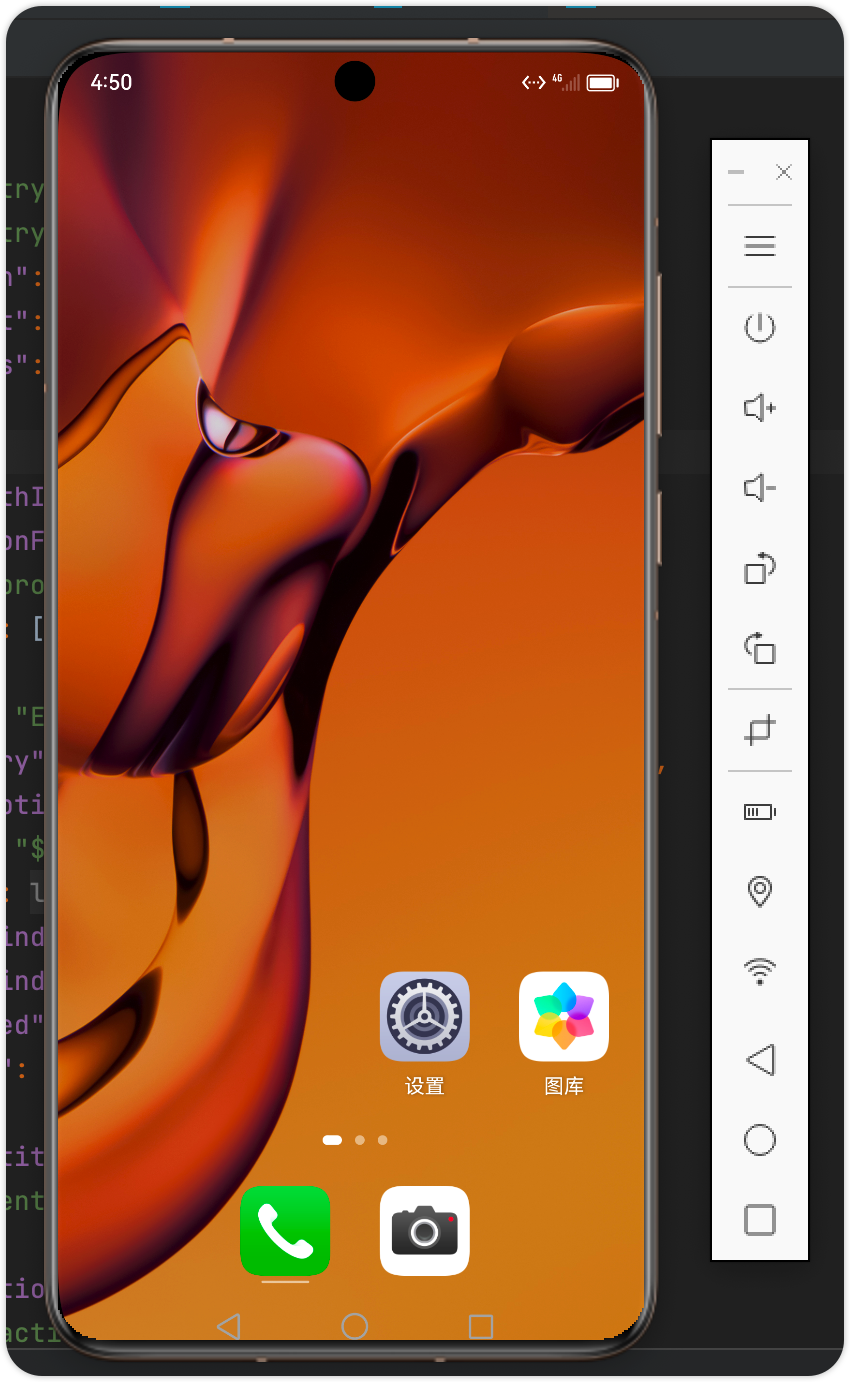
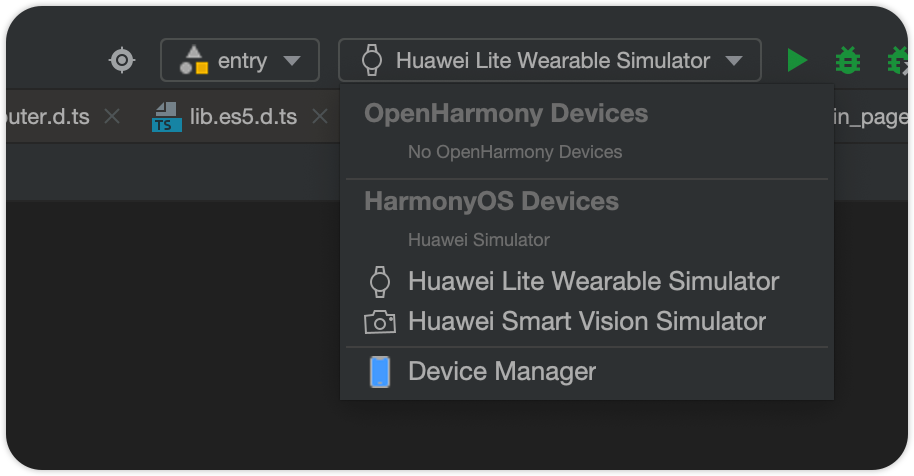
更多关于HarmonyOS 鸿蒙Next DevEco Studio中使用本地模拟器的实战教程也可以访问 https://www.itying.com/category-93-b0.html
用hdc kill -r 重启下
更多关于HarmonyOS 鸿蒙Next DevEco Studio中使用本地模拟器的实战系列教程也可以访问 https://www.itying.com/category-93-b0.html
可以了,多谢,
在HarmonyOS鸿蒙Next的DevEco Studio中使用本地模拟器,可以通过以下步骤实现:
-
安装本地模拟器:确保已安装DevEco Studio 3.0或更高版本。在DevEco Studio中,导航到“Tools” > “Device Manager”,选择“Local Emulator”标签,点击“Install”按钮下载并安装本地模拟器。
-
创建本地模拟器:在“Device Manager”中,点击“New Emulator”按钮,选择设备类型和系统镜像,配置模拟器参数如分辨率、内存等,然后点击“Finish”创建模拟器。
-
启动本地模拟器:在“Device Manager”中,选择已创建的本地模拟器,点击“Start”按钮启动模拟器。模拟器启动后,可以在DevEco Studio中直接运行和调试应用。
-
调试应用:在DevEco Studio中打开项目,选择目标设备为本地模拟器,点击“Run”按钮运行应用。应用将自动部署到本地模拟器上,并可以在模拟器中查看运行效果。
-
管理模拟器:在“Device Manager”中,可以对本地模拟器进行管理,如停止、重启、删除等操作。还可以通过“Edit”按钮修改模拟器的配置参数。
使用本地模拟器可以方便地在开发过程中进行应用的调试和测试,提高开发效率。






